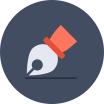 관리자PC버전_근태관리
관리자PC버전_근태관리
Daily근태관리 화면
Daily근태관리는 일자별로 근무시간 및 근무처리를 수행할 수 있습니다. 여러 지점에서 각각의 지점 관리자는 해당지점의 근무처리를 일별 정산처리 입력하고 본사 관리자는 일괄적으로 취합하여 업무를 진행할 수 있습니다.
 텝 메뉴_일자별근태관리
텝 메뉴_일자별근태관리
(일별)근태관리 : 일자별 출퇴근시간 및 근무처리 관리 업무를 수행할 수 있습니다.
근무처리현황 : 일자별 근무처리 결과를 보고서 형태로 근무처리 현황을 집계처리합니다. → (월별) 근태관리로 반영
- 오늘 날짜를 기준으로 지점 근태관리 담당자의 출퇴근시간 및 근무처리를 수정가능일자를 설정합니다.
- 수정가능일이 0으로 표시되어 있으면 수정이 불가한 상태입니다.
- 근태수정가능일을 설정하는 권한 부여는 회원사최고관리자 계정에서 가능합니다.
설정항목 : 회사환경설정 > 관리자 계정관리 > 선택관리자 정보 > 근태수정가능일 변경 가능 ▣
- 근태수정가능일 설정항목 : 회사환경설정 > 근태기록방법 설정 > 팝업창 > 근태수정가능일설정
적용안함, 1일~30일까지 설정 가능합니다.
적용안함 선택한 경우 지점 근태관리자가 귀속월도 내 기간동안 항상 수정가능합니다. 이 경우 월 마감 상태에서는 수정이 불가합니다.
삭제
- 아래 선택한 사원의 근태입력 시간을 삭제 처리합니다. 이 작업 수행 시 모바일 근태입력 시간을 삭제처리하지 않습니다.
- 사원목록에서 근태입력 시간을 삭제처리할 사원을 선택하고 삭제처리를 진행합니다.
- 아래 선택한 사원의 모바일 근태관리 값을 삭제처리 합니다. 이 작업은 사원이 모바일 출퇴근 체크 기록을 정정 요청하는 경우에 사용합니다.
- 모바일 근태관리 삭제 처리를 진행하면 원본 로그값을 초기화 처리 합니다.
마감
- Daily근태를 지점별로 마감처리 합니다. 일별근태관리에서 마감의 의미는 지점 근태담당자가 해당 지점의 근태입력을 마감처리 완료사실을 본사 담당자에게 알려주는 의미입니다.
- 본사관리자는 지점 또는 일괄 일자별근태관리를 마감처리합니다. 마감 처리 이후에는 출퇴근시간 관리 및 근무처리는 제한됩니다.
- 일자별 근태관리 화면에서 첫행 사원의 근무처리를 검색구분으로 검색처리한 전체사원에게 적용하는 기능입니다.
- 공휴일 처리 또는 임시 사업장 휴업.. 등 날짜별로 일괄 적용처리할 수 있습니다.
1) 근무처리 변경할 사원목록을 검색구분을 이용하여 검색합니다.
2) 첫행의 사원을 선택하여 근무처리를 변경합니다.
3) 근무처리 복사를 적용할 사원을 선택합니다. 전체선택 적용 가능
4) 근무처리 복사를 실행하여 선택한 사원을 일괄 복사합니다.
- 모바일근태 출퇴근 시간을 근태입력 시간으로 적용하는 기능입니다.
- 사원목록에서 적용할 사원을 선택한 후 모바일근태 불러오기를 실행하면 모바일 근태 시간을 근태입력 시간으로 이동합니다.
- 이 작업은 환경설정에서 적용한 보정시간을 적용해서 입력처리합니다.
- 근태입력 시간 자동 보정 설정 : 회사환경설정 > 출퇴근기록방섭 설정 > 팝업창 > 출퇴근 시간 자동보정 설정
- 급여박사 프로그램 > 근태관리에서 만근처리는 사원관리에서 설정한 사원근로운영 설정정보를 적용하여 근무시간을 표기합니다.
- 일별만근 처리는 선택한 사원의 근무시간을 사원근로운영 설정 정보를 적용하여 근태입력 처리를 진행합니다.
엑셀
- 화면에 표시된 그리드를 엑셀파일로 변환합니다.
소정근로시간
- 소정근로시간은 사원관리 > 근로운영애서 정한 사원별 기준 근로시간을 의미합니다. 근무스케줄러를 적용하지 않는 경우 사원 근로운영 설정 시간을 적용합니다.
- 근무스케줄러를 적용하는 경우 스케줄러가 우선적용합니다.
- 급여박사 프로그램은 소정근로시간을 근태관리에서 기준근로시간으로 적용하여
지각/조퇴/외출/기본근로시간/주휴일발생처리/연장근로 등을 자동으로 정산처리하며 소정근로시간의 관리가 매우 중요합니다.
근태입력
- 모바일근태 정보는 원본의 의미로 로그값으로 사용합니다.
- 모바일근태 : 출퇴근 보정시간을 적용하기 이전 실제 출퇴근 시간을 표기 (*외부 엑셀파일로 출퇴근 시간을 등록한 경우 모바일 근태로 반영처리합니다.)
- 근태입력 : 실제 근태정산에 이용하는 근로시간을 의미합니다. 근태보정 단위 시간을 설정하여 실제 근태정산에 적용합니다.
- 근태입력 시간은 모바일근태 반영처리로 입력할 수 있으며 시간입력 수정 가능합니다.
근무시간 입력 방법
- 시간입력방법
A타입 / 시간+분을 연속해서 입력하는 방법
1230 → 12:30 표기
B타입 / 60분을 4등분해서 입력하는 방법
18.5 → 18:30 표기 (15분을 0.25단위로 입력)
9.25 → 09:15 표기
급여박사 프로그램에서 근무/근로 시간 정의!
근무시간 : 1일 전체 근무하는 시간
근로시간 : 근무시간에서 휴게시간을 제외한 실제 근무(근로시간)으로 정의합니다.
- 시업/종업/휴게시간을 입력하면 근로시간을 자동으로 계산합니다.
- Daily근태관리에서 근무처리 적용은 월별 근태관리 모듈과 자동 연동하여 작동됩니다.
- 근무처리는 사원별 소정근로시간을 기준으로 자동 설정처리되며 적용 관련항목은 아래와 같습니다.
근무처리 자동 반영항목
*시원관리 > 근로운영 I > 주간근무설정 정보
*인사관리 > 휴직등록 > 휴직처리 정보
*회사정보 > 급여기초 > 휴일설정 (사원개별관리에서 회사휴일설정 적용안함으로 처리 시 정상근무일로 적용합니다.)
- 근무처리 항목
급여박사 프로그램에서 근무처리 적용 시 정상근무일과 무급휴무일의 구분은 아래와 같습니다.
정상근무
월요일~금요일(근로시간 각 8시간) 까지를 정상근무일로 주간 근무설정을 운영하고 토요일을 쉬는 날로 가정합니다.
토요일 근무를 평일 대체개념으로 운영하는 경우 토요일을 정상근무처리합니다.
예시 평일을 연차휴가로 사용하지 않고 쉰 경우 토요일 근무를 평일근무와 동일하게 처리합니다.
처리결과는 토요일근무를 포함하여 주휴일(8시간)을 발생시킵니다.
무급휴무
월요일~금요일(근로시간 각 8시간) 까지를 정상근무일로 주간 근무설정을 운영하고 토요일을 쉬는 날로 가정합니다.
토요일 근무를 평일 대체개념이 아닌 별개의 무급휴일로 운영하는 토요일 근무일은 주휴일을 발생하지 않습니다.
예시 처리결과는 토요일근무를 제외하여 주휴일(6.4시간)을 발생시킵니다.
유급휴일
유급휴일로 근무처리하는 경우 기본근로시간과 주휴시간을 정상근무조건으로 처리합니다. 다만, 주간 연장근로 시간을 산정할 때에는 유급휴일을 실근로시간으로 포함/제외하는 설정에 따라 주간 연장근로를 계산처리합니다.
- 유급휴일 처리에 관한 설정은 아래 링크를 참고해 주세요
 사원관리 > 근로운영 II > 기본근로 > 유급휴일(주간)실근로시간 적용 여부 설정
사원관리 > 근로운영 II > 기본근로 > 유급휴일(주간)실근로시간 적용 여부 설정
- 유급휴일 근태입력 시 기본근로시간 + 휴일근무로 처리합니다.
휴일근무
휴일근무일로 근무처리하는 경우 근무시간 있는 경우 휴일근무로 처리합니다.(*기본근로는 공란처리 합니다.)
특근
해당일의 근무처리를 주간근무와 구분하여 처리하는 특근을 운영하는 경우 입력 처리합니다.
- 특근일 가산율 설정을 확인합니다.
- 특근처리 시 8시간까지를 특근 기본으로 처리하며 특근 연장, 야간을 구분하여 분개처리 합니다.
결근처리
급여박사 프로그램에서 결근처리는 해당주, 해당월도를 만근(개근)하지 않음을 의미합니다. 결근처리는 무급휴일로 처리와 구분되며 아래 처리결과를 확인합니다.
결근처리 시 근무정산처리는 해당주간의 주휴일을 발생 제외 처리합니다.결근처리 시 1년미만 근로자의 해당월도 연차휴가를 발생 제외 처리합니다.
근무처리 휴가 항목은 연차휴가, 보상휴가, 대체휴가로 구분하여 각각의 모듈에서 휴가처리하는 경우 반영됩니다. 근무처리(휴가)항목은 근태관리에서 임의 수정할 수 없습니다.
연차휴가
- 연차휴가 신청 : 연차휴가관리에서 휴가신청 후 적용처리한 날짜의 근무처리를 표기합니다.
- 연차휴가 신청 취소: 연차휴가관리에서 신청/적용한 휴가를 취소처리하는 경우 해당 항목을 공란처리 합니다.
- 휴가 신청 취소 시 해당일자의 근태입력 시간을 확인하시기 바랍니다
.(휴가취소시 근태입력 시간은 공란상태입니다.)
보상휴가
- 보상휴가 신청 : 보상휴가관리에서 휴가신청 후 적용처리한 날짜의 근무처리를 표기합니다.
- 보상휴가 신청 취소 : 보상휴가관리에서 신청/적용한 휴가를 취소처리하는 경우 해당 항목을 공란처리 합니다.
- 휴가 신청 취소 시 해당일자의 근태입력 시간을 확인하시기 바랍니다
.(휴가취소시 근태입력 시간은 공란상태입니다.)
대체휴가
- 대체휴가 신청 : 대체휴가관리에서 휴가신청 후 적용처리한 날짜의 근무처리를 표기합니다.
- 대체휴가 신청 취소: 대체휴가관리에서 신청/적용한 휴가를 취소처리하는 경우 해당 항목을 공란처리 합니다.
- 휴가 신청 취소 시 해당일자의 근태입력 시간을 확인하시기 바랍니다
.(휴가취소시 근태입력 시간은 공란상태입니다.)
근무일자의 세부 근무상태를 선택하여 입력합니다. 해당 근무처리는 근무처리 현황에 표기됩니다.
- 세부근무처리 선택항목은 아래와 같습니다.
- 세부근무처리 별로 각각의 수당을 설정하여 자동으로 급여를 계산할 수 있습니다.
- 세부근무처리에 따른 급여설정은 고객사마다 운영 환경이 상이하여 공통모듈로 적용하기가 어렵습니다. 해당 기능은 급여박사 팀에서 커스터마이징 방식으로 개발하여 적용 가능합니다
.(*유료서비스)
Daily 근무 기능 처리_정산
근태시간 입력 및 근무처리에 따라 근무처리 정산을 확인합니다.
- Daily근태관리는 월간근태관리 모듈과 연동하여 작동하며 근태관리에서 일괄 작업 가능합니다.
 엡_일자별근태관리 (관리자)
엡_일자별근태관리 (관리자)
일자별근태관리는 여러지점의 출퇴근관리를 각각의 지점 근태관리자가 해당지점 근태관리를 본사관리자에게 전달하는 용도로 많이 사용되고 있습니다.
근태관리를 효과적으로 처리하기위하여 언제어디서나 관리자는 앱을 이용하여 업무처리 할 수 있습니다.
❶ 일자별 근태관리(관리자)
급여담당자 및 지점 근태관리 권한을 부여받은 (관리자)는 APP에서 일자별로 근태관리 업무을 처리할 수 있습니다.
*해당 메뉴는 일반사원 계정에서는 표기되지 않습니다.
❷ Daily기준으로 사원목을 표기합니다. 해당 일자의 관리 권한을 부여 받은 지점의 출퇴근시간 관리 및 근무처리를 입력합니다.
- 해당사원의 출퇴근 시간을 확인합니다. 해당 화면에서 표기되는 시간은 보정설정을 적용한 근무시간을 표기합니다.
- 근태입력 시간을 수정하려면 수정 버튼을 눌러 근무시간을 수정/입력합니다.
- 해당사원의 특이사항이 있는 경우 메모를 활용합니다. 일자별 메모는 통합메모관리로 반영처리 됩니다.
❸ 일별 근태마감
각각의 지점 근태관리자는 일자별 근태관리를 마감처리하여 본사담당자에게 해당일자의 근태입력이 마감처리하였음을 전달하는 역할을 합니다.
- 마감처리 시 확인필요 항목이 존재하면 마감처리가 안됩니다.
- 확인필요 항목은 출근/퇴근 시간 중 어느한 항목이 공란상태일때 표시됩니다.
 Daily 외출관리
Daily 외출관리
Daily근태관리를 이용하여 외출/복귀시간을 관리할 수있습니다.
- 외출/복귀시간 정산처리는 사원관리 > 근로운영설정 > 주간근로시간 설정을 적용합니다.
- 근무스케줄러를 적용하는 경우에는 기준근로시간 적용에 우선적용됩니다.
- 일자별근태에서 근태시간 입력 후 외출/복귀시간을 입력하면 Daily 해당사원의 일자별 총근로시간을 정산처리합니다.
- 총근로시간을 계산은 휴게시간을 근로시간에서 제외 조건으로 설정한 경우 휴게시간을 제외합니다.
- 외출 중 시간이 휴게시간과 중복되는 경우 휴게시간설정을 우선적용 합니다.
근로시간 정산방법 예시
급여박사 프로그램에서 근태정산 정산 방법을 설명합니다. 근태정산 방식을 이해하시면 다양한 근로운영 조건을 적용하여 셋팅하는데 도움이 됩니다.
급여박사 프로그램에서 단어처리는 아래와 같습니다.
- 근무시간 : 휴게시간을 차감하지 않은 총 근무시간
- 근로시간 : 휴게시간 및 외출시간을 근무시간에서 제외하는 경우 적용 근로시간
- 기준시간 : 사원관리 > 근로운영 I > 주간근무설정에서 설정한 시간 (근무스케줄러를 적용하는 경우 스케줄러가 우선적용)
- 휴게적용 : 기준근로시간에서 초과근로 시 휴게시간을 자동적용하기 위하여 저녁 휴게시간을 설정합니다.
- 외출시간은 휴게시간 이후인 13:00부터 외출시간으로 적용처리합니다.
- 근태차감 적용은 기본근로시간을 연평균값인 209시간을 적용하는 경우 해당시간 만큼 기본근로 시간에서 제외처리합니다.
근태처감적용은 사원별 설정조건에 따라 적용 가능합니다.
 모바일 출퇴근관리 설정
모바일 출퇴근관리 설정
(모바일)출퇴근관리 시간반영
모바일 출퇴근 관리를 통해 수집한 출퇴근시간을 실시간으로 반영하여 빠르고 정확한 근태관리를 지원합니다.
모바일 원본(로그값)
모바일을 통해 체크한 로그값(원본) 시간을 표기합니다,(로그값은 수정이 제한됩니다.)
모바일 근태
모바일을 통해 체크한 출퇴근시간을 근태적용시간 단위설정을 통해 보정한 시간을 표기합니다.
- 모바일 근태 보정 시간으로 정상 변환된 시간 표기는 바탕색을 표기 하지 않습니다.
- 소정근로시간을 기준으로 근태보정시간 값이 차이가 있는 경우 바탕색을 표시 합니다.
*표기예시) 기준 소정근로시간 09:00 → 실제출근시간 08:21 → 보정시간 08:30인 경우 이른출근으로 업무 담당자가 확인할 수 있도록 구분 표기합니다.
- 모바일 근태 체크 방법을 아이콘으로 표기합니다.
 모바일 출퇴근설정_모바일관리
모바일 출퇴근설정_모바일관리
모바일 출퇴근 관리
메인 → 환경설정 → 모바일 관리 화면에서 사원별 출퇴근시간 및 체크 로그값을 확인할 수 있습니다.
출퇴근 기록 방법 별 기기정보 표기
- Wi-Fi : 와이파이 고유번호(맥어드레스)표기
- 비콘 : 스마트폰 기기명
- GPS : 스마트폰 기기명
기기정보 구분을 통해 대리 출첵 행위를 관리할 수 있습니다.
- 1단계 : 조회 기간 선택
- 2단계 : 사원검색
- 3단계 : 검색사원의 기기정보 이력 확인
출퇴근 시간 정정 요청
- APP 및 PC그룹웨어를 이용하여 업무담당자에게 근태시간 정정 요청을 전자결재를 통해 전송할 수 있습니다.
- 전자결재를 통해 결재처리를 완료하면 정정요청 시간을 반영합니다.
일자별근태관리 > 근무현황은 전체사원의 Daily 근무처리현황을 표기합니다.
근무처리현황 표기항목
- 결근일수/시간 : 결근처리 해당 일수/시간을 표기하며 월간 근태관리 > 근무현황에서 누적 집계처리합니다.
- 지각/조퇴/외출 시간: 해당일자에 지각/조퇴/외출 시간이 표기됩니다. 이 표기 시간은 근태공제 처리에 직접 반영하지 않습니다.
근태공제 제(-)적용 처리에 적용하는 근무시간은 기준근로시간보다 근로시간이 적은 경우 적은 시간 만큼만 반영합니다.
공제적용 예시
근태공제 처리 적용 패턴은 기본근로 시간 적용을 연평균값으로 적용하는 패턴에서 적용선택 가능하며 실제근무시간을 적용하는 패턴은 적용하지 않습니다.
- 인사관리 > 휴직등록 처리 현황
- 근무처리_휴가처리 현황
- 근무처리_세부근무 처리 현황
Daily 근무처리현황 > 월별근태_근무처리현황 연동 작동
 급여 탭➜ 사원관리(관리자)
급여 탭➜ 사원관리(관리자)
❻ 사원관리 메뉴
해당사원을 누르면 상세 사원관리화면으로 이동 합니다.
❼ 사원관리
APP사원관리 화면에서는 사원기본정보까지 관리할 수 있으며 세부관리는 급여박사 PC를 통해 업무처리를 합니다.
사원을 선택하면 세부관리 화면으로 이동합니다.
❽ 사원등록
급여박사 어플화면에서 관리자가 신규사원을 등록할 수 있습니다.
사원등록 선택 후 사원정보를 입력합니다.
❾ 사원정보 수정 후 저장
급여업무담당(관리자)가 APP을 통해 신규 사원등록을 진행할 수 있습니다.
신규사원 등록
1. 사원이 회원가입해서 등록
2. 관리자가 신규등록 하는 방법
3. 급여박사 PC를 이용한 등록 방법으로 사원등록 및 관리가 가능합니다.
퇴직처리
1. 사원을 퇴사처리 하면 해당사원의 계정은 자동으로 차단됩니다.
2. 퇴사일자는 마지막 출근한 다음 날짜로 입력합니다.
 급여탭 ➜ 사원별근태관리 (관리자)
급여탭 ➜ 사원별근태관리 (관리자)
❶ 사원별 근태관리
급여담당자(관리자)는 APP에서 간단한 근태관리 업무를 처리할 수 있습니다.
*해당 메뉴는 일반사원 계정에서는 표기되지 않습니다.
❷ 통합 메모기능
급여담당자(관리자)는 APP에서 간단한 근태관리 업무를 처리할 수 있습니다.
*해당 메뉴는 일반사원 계정에서는 표기되지 않습니다.
❸ 사원별 근태현황보기
급여담당자(관리자)는 APP에서 간단한 근태관리 업무를 처리할 수 있습니다.
월별 사원의 근태현황보기 화면으로 이동합니다.
 급여텝 ➜ 일자별근태관리 (관리자)
급여텝 ➜ 일자별근태관리 (관리자)
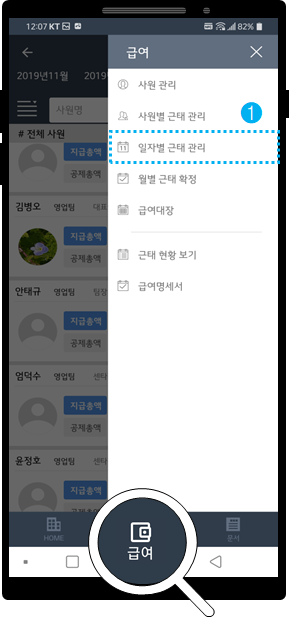
❶ 일자별 근태관리(관리자)
급여담당자 및 지점 근태관리 권한을 부여받은 (관리자)는 APP에서 일자별로 근태관리 업무을 처리할 수 있습니다.
*해당 메뉴는 일반사원 계정에서는 표기되지 않습니다.
Daily기준
으로 사원목을 표기합니다. 해당 일자의 관리 권한을 부여 받은 지점의 출퇴근시간 관리 및 근무처리를 입력합니다.
- 해당사원의 출퇴근 시간을 확인합니다. 해당 화면에서 표기되는 시간은 보정설정을 적용한 근무시간을 표기합니다.
- 근태입력 시간을 수정하려면 수정 버튼을 눌러 근무시간을 수정/입력합니다.
- 해당사원의 특이사항이 있는 경우 메모를 활용합니다. 일자별 메모는 통합메모관리로 반영처리 됩니다.
❷ 일별 근태확정
각각의 지점 근태관리자는 일자별 근태관리를 마감처리하여 본사담당자에게 해당일자의 근태입력이 마감처리하였음을 전달하는 역할을 합니다.
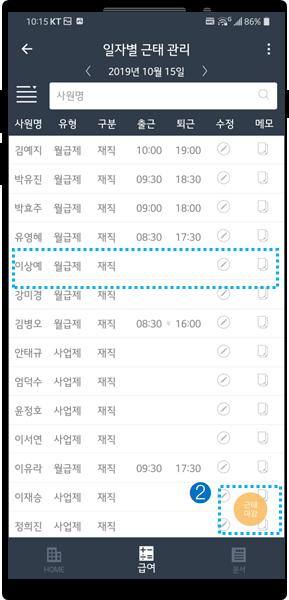
확인필요
- 확인필요 항목을 확인 후 빠짐 없이 출퇴근 기록을 채워주세요.
- 확인필요 항목은 출근/퇴근 시간 중 어느한 항목이 공란상태일때 표시됩니다.
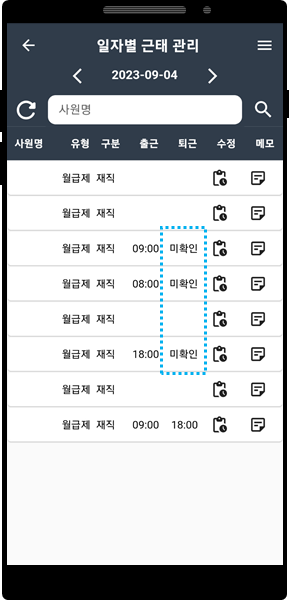
검토
- 검토 메세지는 근무 스케줄이 근로하는 날 출퇴근 기록이 공란인 경우 표시됩니다.
- 검토 메세지가 있어도 근태확정 처리는 가능합니다.
